
Когда вы запускаете игру, появляется экран BattlEye с таким сообщением об ошибке: Не удалось инициализировать Battleye Service: ошибка загрузки драйвера (1450) ? Ты не одинок. Многие игроки ПК получили эту ошибку. Обычно это происходит в играх с античит-сервисом BattlEye, таких как PUBG, Fortnite, ARMA 3, Rainbow Six Siege от Tom Clancy и т. Д.
Но хорошая новость в том, что вы можете легко исправить ошибку, попробовав исправления ниже.
Попробуйте эти исправления
Вот 5 исправлений, которые помогли многим игрокам избавиться отНе удалось инициализировать Battleye Service: ошибка загрузки драйвера (1450)» ошибка. Возможно, вам не придется пробовать их все; просто пройдите вниз по списку, пока не найдете тот, который работает для вас.
- Проверьте наличие обновлений Windows
- Выключить тестовый режим
- Обновите драйверы вашего устройства
- Отключить или удалить антивирус
- Перезапустите сервис BattlEye
Замечания: Снимки экрана ниже взяты из Windows 7, но исправления также применяются к другим версиям Windows.
Исправление 1: проверка обновлений Windows
это Не удалось инициализировать Battleye Service: ошибка загрузки драйвера (1450) ошибка может быть вызвана отсутствием системных исправлений. Вы можете обновить свою систему и посмотреть, поможет ли она решить вашу проблему. Вот как проверить наличие обновлений Windows:
- Тип Обновить в окне поиска Windows и выберите Центр обновления Windows.

- Нажмите Проверьте наличие обновлений.

- Нажмите на ссылку.

- Установите все обнаруженные обновления и нажмите Хорошо.
Замечания: Сохраните все открытые файлы и закройте все программы, так как вам может потребоваться перезагрузить компьютер после установки обновлений.
- Проверьте, можете ли вы сейчас правильно запустить игру. Если нет, попробуйте исправить 2 ниже.
Исправление 2: отключить тестовый режим
Драйверы должны быть подписаны тестом с цифровой подписью во время разработки и тестирования. А неподписанные драйверы разрешено загружать только при тестовой загрузке. Если на вашем компьютере есть неподписанные драйверы и они включены в тестовом режиме, это может привести к ошибкам загрузки драйверов, таким как Не удалось инициализировать Battleye Service: ошибка загрузки драйвера (1450). Вы можете попробовать отключить тестовый режим, чтобы остановить работу неподписанных драйверов и решить вашу проблему:
- Тип CMD в поле поиска, затем щелкните правой кнопкой мыши CMD и выберите Запустить от имени администратора.

Нажмите да если запрос от контроля учетных записей пользователей.

Введите команду ниже и нажмите Войти выключить тестовый режим.
bcdedit -set TESTSIGNING OFFЗакройте окно CMD.
- Перезагрузите компьютер и проверьте, решена ли ваша проблема. Если нет, попробуйте исправить 3 ниже.
Исправление 3: обновление драйверов вашего устройства
Поврежденный или устаревший драйвер устройства также может привести к Не удалось инициализировать Battleye Service: ошибка загрузки драйвера (1450) ошибка. Вам следует обновить драйверы устройств, чтобы лучше устранить проблему.
Есть два способа обновить драйверы: вручную а также автоматически.
Обновите драйверы вручную — Вы можете обновить драйвер вручную, зайдя на сайт производителя оборудования и выполнив поиск последней версии драйвера. Но если вы воспользуетесь этим подходом, обязательно выберите драйвер, совместимый с точным номером модели вашего оборудования и вашей версией Windows.
ИЛИ ЖЕ
Обновите ваши драйверы автоматически — Если у вас нет времени, терпения или навыков работы с компьютером для обновления драйверов вручную, вместо этого вы можете сделать это автоматически с Водитель Легко. Вам не нужно точно знать, на какой системе работает ваш компьютер, вам не нужно рисковать загрузкой и установкой неправильного драйвера, и вам не нужно беспокоиться об ошибках при установке. Driver Easy справится со всем этим.
- Скачать и установите Driver Easy.
- Запустите Driver Easy и нажмите Сканировать сейчас. Driver Easy проверит ваш компьютер и обнаружит проблемы с драйверами.

- Нажмите Обновить Рядом с любыми отмеченными устройствами автоматически загружаются правильные версии их драйверов, затем вы можете установить их вручную. Или нажмите Обновить все автоматически загружать и устанавливать их все автоматически. (Это требует Pro версия — вам будет предложено обновить, когда вы нажмете Обновить все. Вы получаете полную поддержку и 30-дневную гарантию возврата денег.)

- Перезагрузите компьютер и проверьте, правильно ли работает ваша игра. Если это не так, обратитесь в службу поддержки Driver Easy по адресу support@drivereasy.com для дальнейшей помощи. Они будут рады помочь вам. Или вы можете перейти к исправлению 4 ниже.
Исправление 4: отключить или удалить антивирус
Также возможно, что ваш антивирус блокирует BattlEye. Вы можете близко любой антивирус на вашем компьютере и бежать ваша игра как администратор и посмотрим, решит ли это вашу проблему.
Что значит Запустить от имени администратора делать?
Если вы запускаете приложение от имени администратора, вы уведомляете свою компьютерную систему о том, что приложение, которое вы собираетесь запустить, безопасно и должно иметь права администратора.
Чтобы запустить игру от имени администратора, вы можете щелкнуть правой кнопкой мыши исполняемый файл (.exe) или ярлык на рабочем столе, а затем выбрать Запустить от имени администратора.

Проверьте, решена ли ваша проблема. Если нет, попробуйте исправить 5 ниже.
Исправление 5: перезапустите BattlEye в службах Windows
Другое решение для Не удалось инициализировать Battleye Service: ошибка загрузки драйвера (1450) будет перезапускать ваш сервис BattlEye.
- Поиск Сервисы в меню «Пуск» и выберите Сервисы.

- Перейдите к сервису BattlEye и щелкните его правой кнопкой мыши, затем выберите Запустить снова.
- Перезапустите игру и протестируйте.
Надеюсь, это поможет вам.
Если у вас есть какие-либо вопросы или предложения, пожалуйста, не стесняйтесь оставлять комментарии ниже.







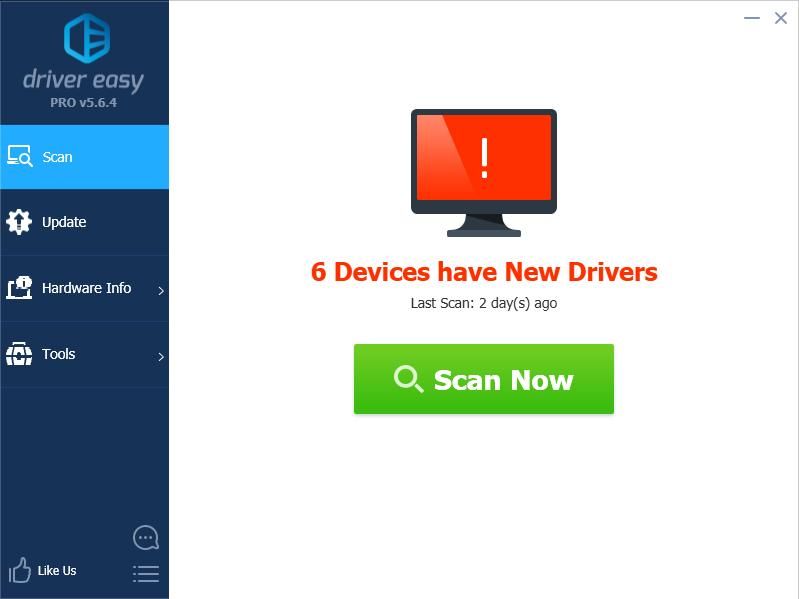


![[Исправлено] Не удалось инициализировать службу BattlEye: ошибка загрузки драйвера (1450)](https://milestone-club.ru/wp-content/cache/thumb/a5/3b0856ed4f108a5_320x200.jpg)



